PS怎么给字体上色?
溜溜自学 平面设计 2022-03-23 浏览:2201
大家好,我是小溜,PS软件是我们经常用的修图工具,有时候会需要给图片添加文字,那么PS怎么给字体上色呢?下面小溜就来给大家介绍一下PS软件中给字体上色的方法,希望本文对大家有所帮助,感兴趣的小伙伴可以一起学习了解一下。
想要更深入的了解“PS”可以点击免费试听溜溜自学网课程>>
工具/软件
电脑型号:联想(Lenovo)天逸510S; 系统版本:Windows7; 软件版本:PS CS6
ps怎么给字体上色
第1步
第一步:打开ps软件,新建一个白色画布。

第2步
第二步:在左侧工具栏中选择“横排文字工具”。
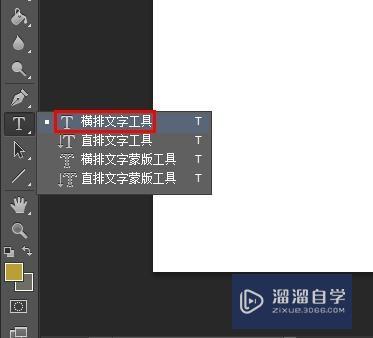
第3步
第三步:根据自己的需要,设置输入文字的字体和字号。
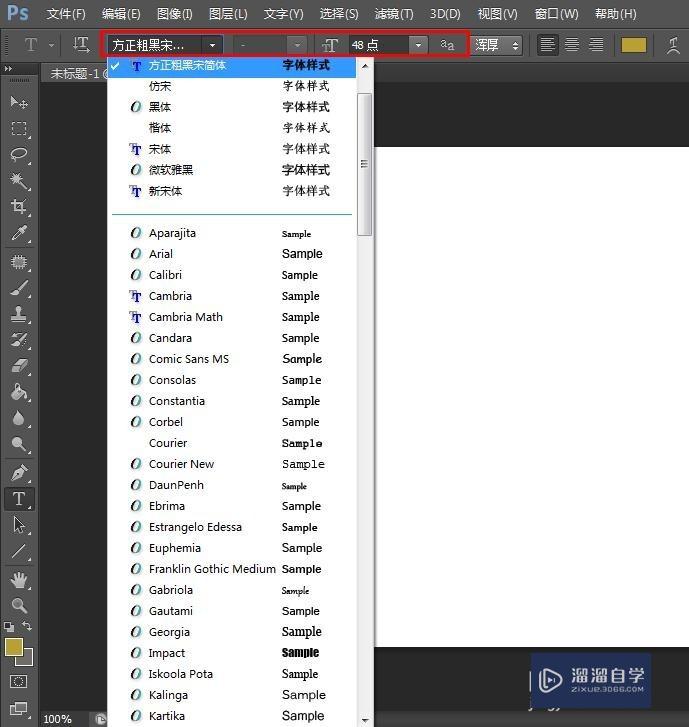
第4步
第四步:单击上方工具栏中的颜色图标,会弹出“拾色器”。
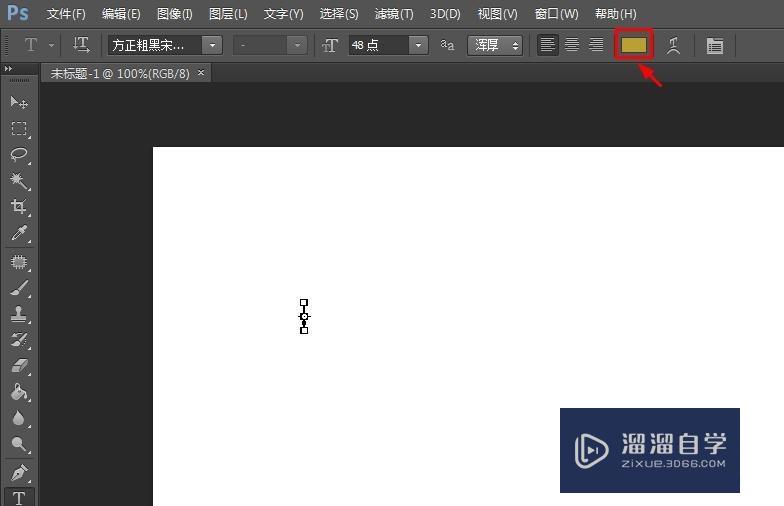
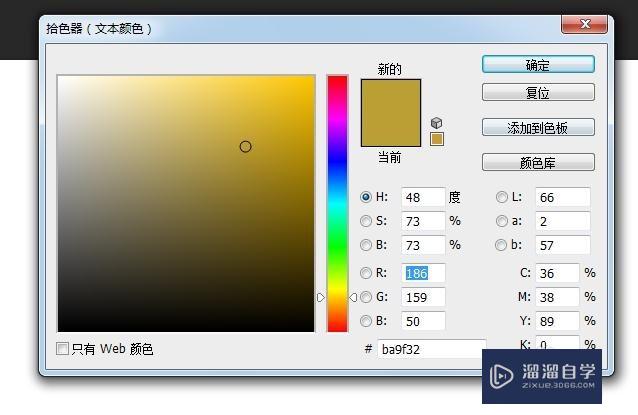
第5步
第五步:根据自己的喜好,选择字体颜色,单击“确定”按钮。
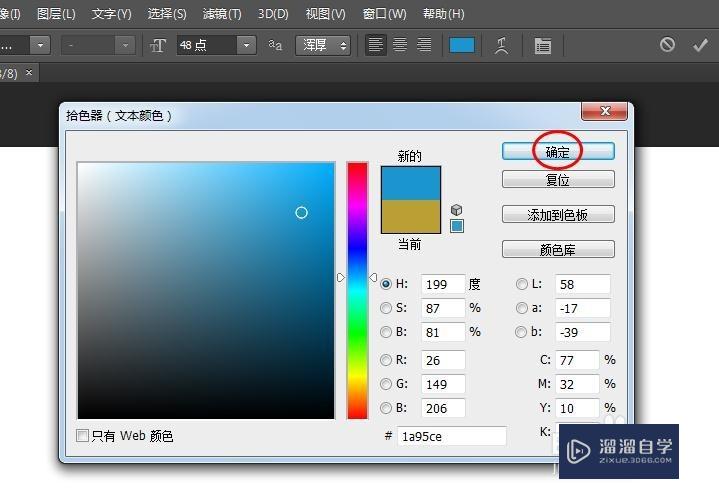
第6步
第六步:在画布中输入要显示的文字即可。
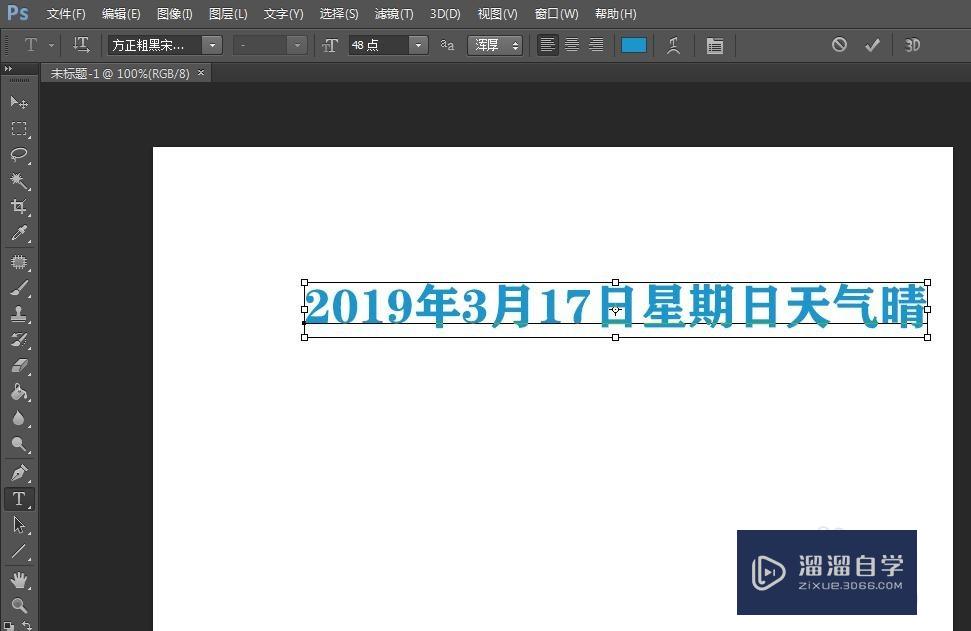
第7步
添加颜色之后的文字效果如下图所示。
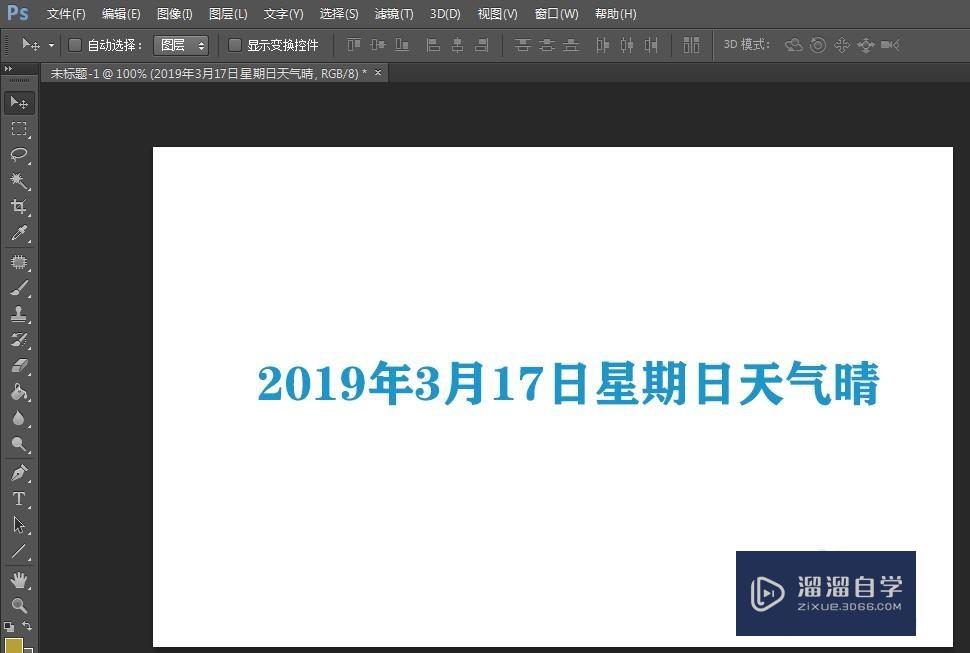
温馨提示
以上就是关于“PS怎么给字体上色?”全部内容了,小编已经全部分享给大家了,还不会的小伙伴们可要用心学习哦!虽然刚开始接触PS软件的时候会遇到很多不懂以及棘手的问题,但只要沉下心来先把基础打好,后续的学习过程就会顺利很多了。想要熟练的掌握现在赶紧打开自己的电脑进行实操吧!最后,希望以上的操作步骤对大家有所帮助。
相关文章
距结束 06 天 15 : 12 : 32
距结束 00 天 03 : 12 : 32
首页








